Slik endrer du visningsnavnet på Twitter

I motsetning til Facebook har Twitter aldri insistert på at brukeren er sitt virkelige navn. Faktisk er det en lang tradisjon for folk å bytte navn til en spøk eller ordspill fordi det er jul eller Halloween, eller bare uten grunn.
Bare denne uken byttet halvparten av How-To Geek-ansatte navn til Justin Pot, bare for å irritere den virkelige Justin Pot. Selv The Geek selv kom inn på handlingen.
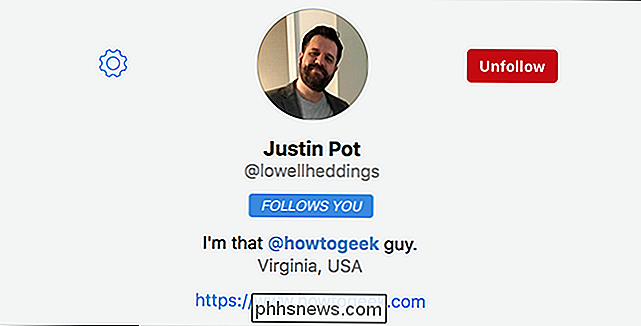
Så la oss se på hvordan du kan endre navnet ditt på Twitter, slik at du kan delta i forferdelige kollektive vitser (eller endre det for en annen mye bedre grunn).
Logg inn til Twitter og gå til profilsiden din.
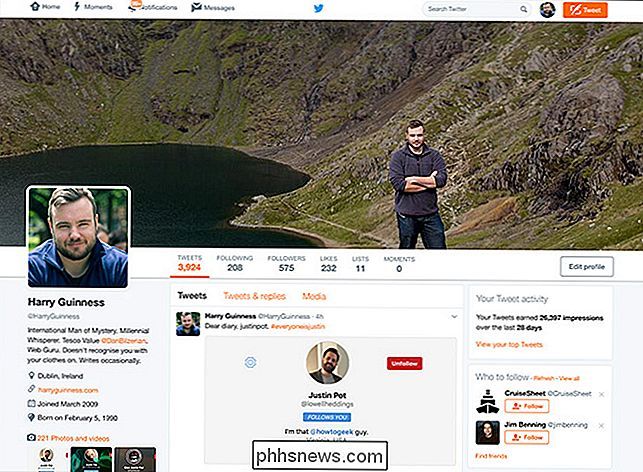
Klikk på knappen øverst til høyre der det står Rediger profil.
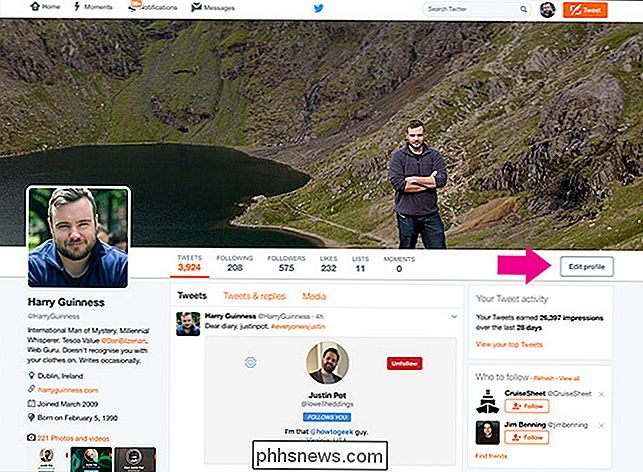
Velg tekstboksen med navnet ditt.
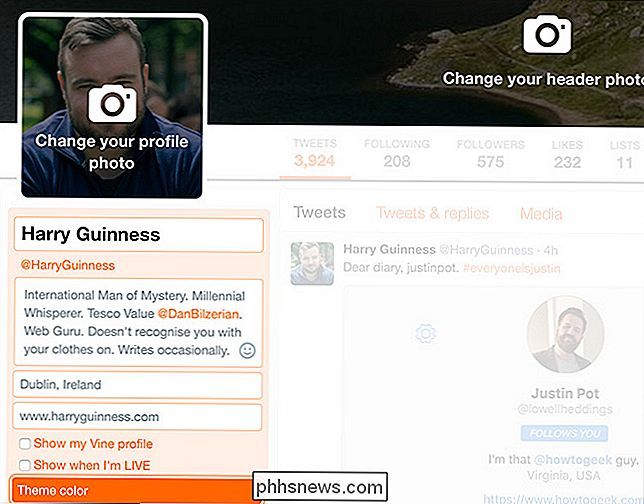
Skriv inn en ny.
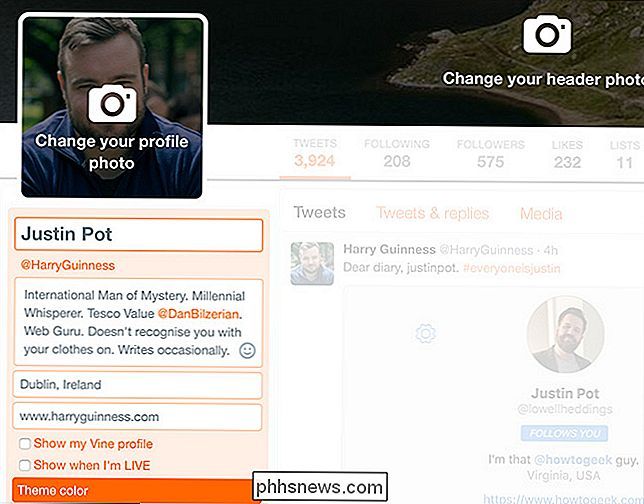
Klikk på Lagre endringer .
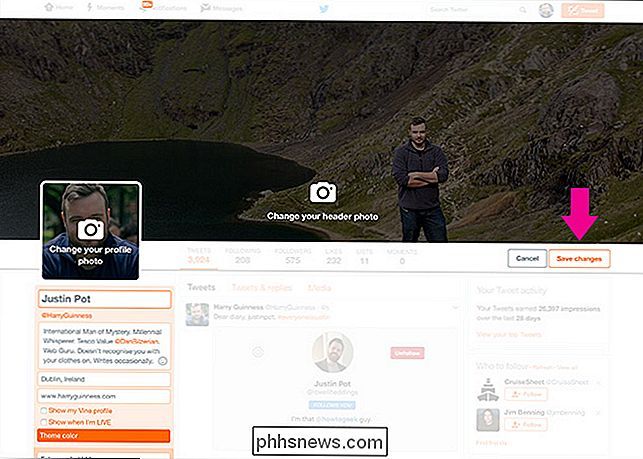
Din profil vil oppdatere.
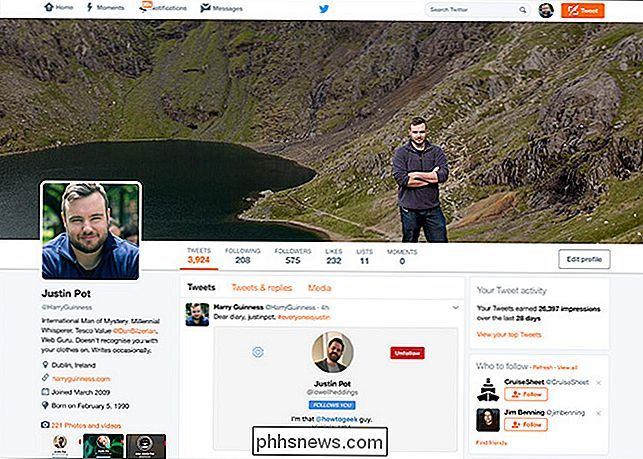
Og det er det. Fra nå av vil folk se ditt Twitter-navn som hva du vil at den skal være, men det faktiske @ håndtaket ditt vil ikke endres, bare navnet som vises ved siden av det.

Slik setter du statiske IP-adresser på ruteren din
Rutere både moderne og antikviteter gir brukere mulighet til å angi statiske IP-adresser for enheter på nettverket, men hva er praktisk bruk av statiske IP-adresser for en hjemme bruker? Les videre når vi undersøker når du skal, og bør ikke, tilordne en statisk IP. Kjære Hvordan-Geek, Etter å ha lest om de fem tingene du har å gjøre med en ny routerartikkel, stakk jeg rundt i kontrollpanelet på ruteren min.

Slik klikker du på en bærbar touchpad
De fleste bærbare touchpads gjør det mulig å utføre et midt-klikk, men ikke alle gjør det. I noen situasjoner kan det hende du må aktivere dette alternativet i kontrollpanelet til musen din, eller installere de riktige driverne først. Grunnleggende Hvis du vil venstre-klikke på en berøringsplate, klikker du på puten med en finger.



